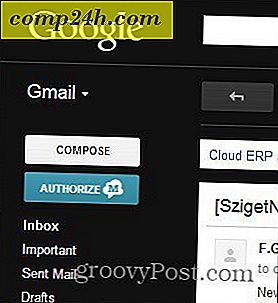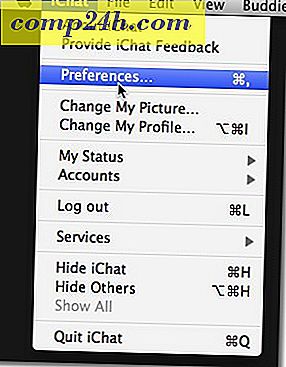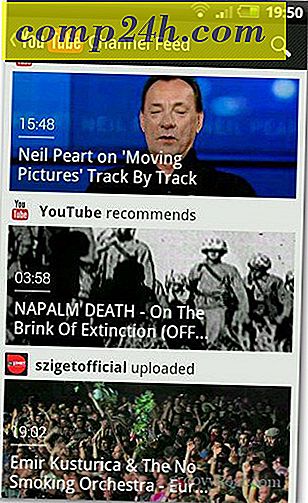Gmail’in Çevrimdışı Modunu Kullanarak Bilgisayarınıza Nasıl Yedeklenir

Bir bulut sunucusu ev veya ofis bilgisayarınızdan çok daha güvenilir olsa da, Google'ın zaman zaman kesintileri vardır. Sadece dün Google hafta sonu gerçekleşen büyük bir çöküşü onarmak için mücadele ediyordu. Google, bunu güvenli bir şekilde oynatır ve her şeyin yedek kopyalarını yapar, ancak kilitlenme yaşayanlar, yedeklemeler geri yüklenene kadar tüm geçmiş e-postaları kaybetti. Bunu nasıl önleyebilirsin? E-postanızı yedekleyerek!
Toplamda yalnızca 40.000 kullanıcı etkilendi, ancak bunlardan biri olsaydınız, e-postalarınız olmasaydı bütün hafta sonu için takılmak zordu. Aynı şey internet erişimi ve bazen çevrimiçi Gmail hesabınıza erişme biçiminize girebilecek diğer birçok şey hakkında da söylenebilir. Neyse ki, Google'ın bu sorunların çoğunu çözen bir Çevrimdışı Modu var. Etkinleştirildiğinde, tek yapmanız gereken Gmail.com adresini ziyaret etmektir ve internet bağlantınız olmasa bile tüm e-postalar hala orada olacaktır!
Gmail Çevrimdışı Modunu kurmaya hazır mısınız? Haydi Yapalım şunu!
Not: Çevrimdışı Gmail modu, Internet Explorer ve Firefox ile çalışacak ancak Google Gears eklentisine ihtiyaç duyuyor. Chrome varsayılan olarak destekliyor. Gmail Çevrimdışı, Çoklu Oturum Açma etkinleştirilmiş hesaplar için çalışmaz, bunu burada devre dışı bırakabilirsiniz.
Çevrimdışı Gmail Modu Nasıl Etkinleştirilir?
Aşama 1
Gmail'deki dişli çark simgesini ve Posta Ayarları Seç'i tıklayın . Alternatif olarak sadece buraya tıklayabilirsiniz .

Adım 2
Ayarlar menüsünden Çevrimdışı sekmesini tıklayın ve bu bilgisayar için Çevrimdışı Postaları Devre Dışı Bırak için madde işaretini kontrol edin. Şimdi sadece postaların hangi şekilde indirildiğini özelleştirmeliyiz.
- 2.b Çoğu klasör için nasıl indirmek istediğinizi postayla seçin . Gmail çevrimdışı modu, hangi klasörlerin tamamen yedeklendiğini tek tek seçmenize olanak tanıyan 3. Adım'da göreceğimiz bir seçenek sunar. Aşağıdaki örnekte, 1 haftadan eski olmayan postaları yedeklemeyi seçtim. Bunun nedeni, postalarımın çoğunun 1 hafta sonra alakasız hale gelmesidir, ancak geçmişin tamamını yedeklemek istediğim birkaç klasör var.
Şimdi Etiket Ayarlarını Değiştir'i tıklayın .

Aşama 3
Etiket ayarları artık ekran boyunca genişlemelidir. Buradan indirmek istediğiniz postayı özelleştirebilirsiniz.
- Tümü - Gmail'inizdeki belirli bir klasör / etiket için tüm posta geçmişinizi indirin.
- 1 hafta - Son Aralığınızı 2. Adımda belirlediğiniz zaman sınırı ne olursa olsun, bundan daha eski olan herhangi bir posta indirilmeyecektir.
- Hiçbiri - Bu klasör / etiket hiç indirilmeyecek.

4. Adım
Maksimum ek boyutlarını belirtebilirsiniz, ancak size 100mb + dosya gönderen kişiler olmadıkça bu bir sorun olmamalıdır. Ayrıca, posta kutunuzu doğrudan açacak bir masaüstü kısayolu da oluşturabilirsiniz, ancak bunların tümü web tarayıcınızın açık gmail.com.
Özelleştirdiğinizde, Değişiklikleri Kaydet'i tıklayın ve zaten neredeyse işimiz bitti.

Adım 5
Bir dizi istemden geçeceksiniz. İleri'ye tıklayın

İzin Ver ve Google Gears’a erişmek için Gmail’e Güven’i tıklayın .

Herhangi bir kısayol isteyip istemediğinizi seçin, Tamam'a tıklayın .

Google'ın kurulumu bitirmesi ve e-posta arşivinizi indirmesi için birkaç dakika bekleyin . E-posta için kullandığınız depolama alanınızın toplam tutarı. Kullanılan alan genellikle Gmail web sayfanızın en altında görülebilir.


Bitti!
Gmail e-postalarınız artık Google Gears sayesinde yedeklenmeli ve bilgisayarınıza indirilmelidir. Artık Çevrimdışı Mod etkin olduğundan, e-postaları ne zaman senkronize edip indireceğinizi ve devre dışı bırakmayı da seçebilirsiniz. Çevrimdışı Mod seçeneklerini açmak için, artık Gmail pencerenizin sağ üstünde görünen küçük yeşil onay işaretini tıklayın ; kullanıcı adınızın altında.
Yedeklemenin bir yedeğini oluştur
Google Gears’ın Gmail bilgilerinizi bilgisayarında nerede sakladığını bilmek isterseniz, bu konum % UserProfile% \ AppData \ Local \ Google \ Chrome \ User Data \ Default \ Plugin Data \ Google Gears’tır. Burada bir kopyasını oluşturmak için mail.google.com klasörünüzü kopyalayabilirsiniz, ancak Gears'ın bazı nedenlerden dolayı birkaç Gmail klasörü oluşturma eğiliminde olduğundan boş olmadığından emin olun.